WordPressサイトにInstagram投稿を表示するなら、埋め込み機能を使用する方法が最も簡単です。外部ツールやプラグインを使用せずともInstagram投稿を表示できますので、当記事を参考に埋め込んでみましょう。
2020年10月24日からFacebook・InstagramのoEmbedの仕様変更により、「埋め込み」ブロックを使用できなくなりました。(詳細はこちら)
Instagramで埋め込みコードを取得する
まずは、サイト上に表示したいInstagramの投稿ページにアクセスして、右上の三点リーダーをクリックしましょう。(埋め込みコードを取得するには、PCでアクセスする必要があります。)
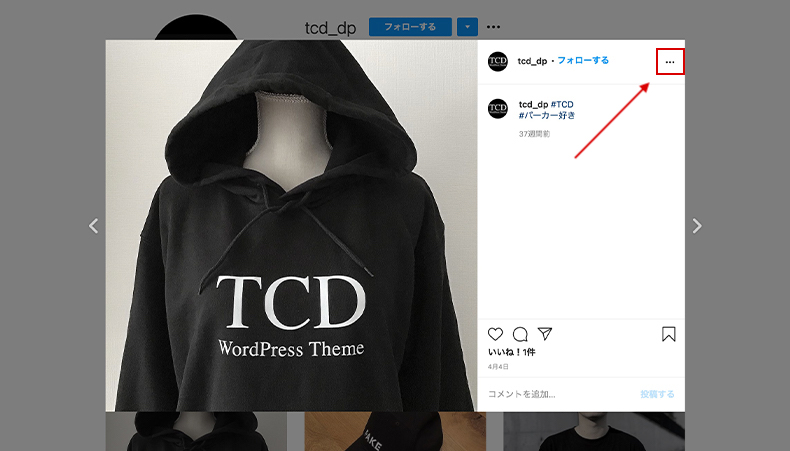
次に「埋め込み」を選択しましょう。
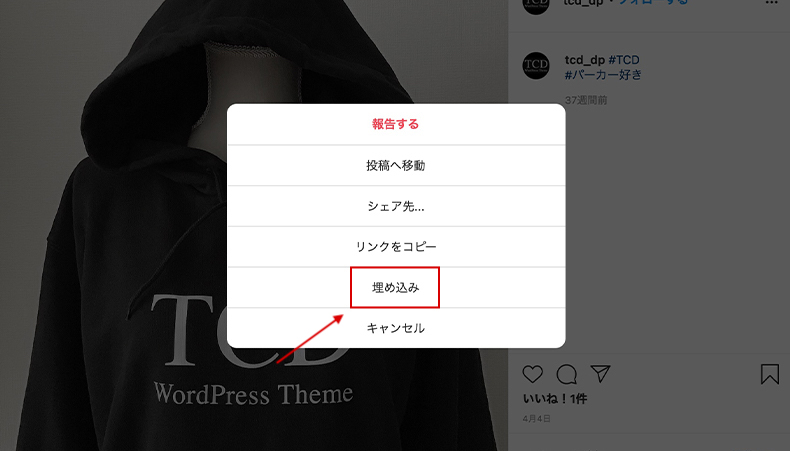
埋め込みコードが表示されるので、キャプションを追加する方はチェックを入れて「埋め込みコードをコピー」をクリックします。これで埋め込みコードを取得することができました。
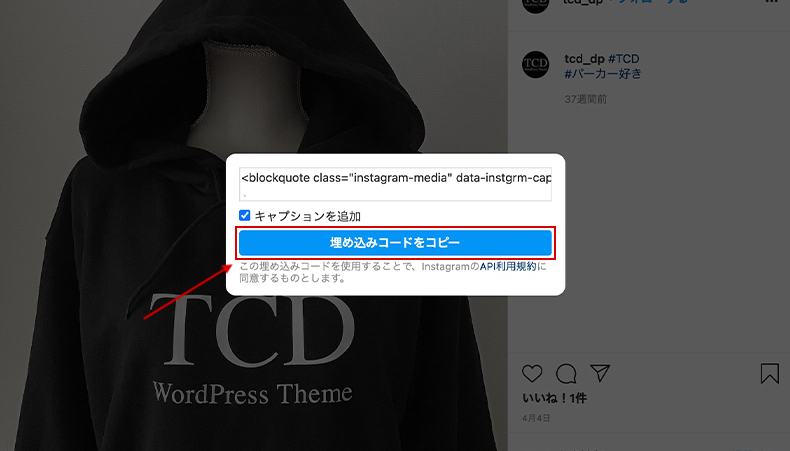
WordPressに埋め込みコードを貼り付け
WordPressサイトに埋め込みコードを貼り付けていきます。ブロックエディタと旧エディターの解説を用意しましたので、お使いのエディタの挿入方法をご覧ください。
貼り付けると、下記のようにInstagram投稿が表示されるようになります。
この投稿をInstagramで見る
ブロックエディター(Gutenberg)で埋め込む
ブロックエディターをお使いの方は、「カスタムHTML」ブロックを追加して、下記のように埋め込みコードを入力してください。
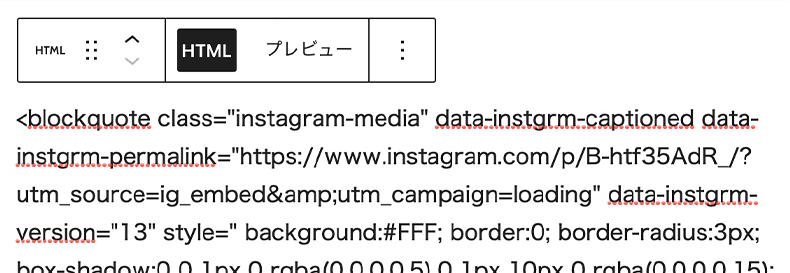
旧エディター(Classic Editor)で埋め込む
Classic Editor等を導入し、旧エディターをお使いの方は、テキストエディターに埋め込みコードを貼り付けてください。
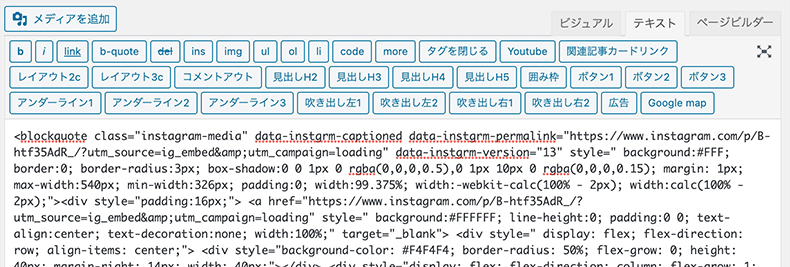
WordPressとInstagramの連携を行う
当記事で紹介したのは、単一のInstagram投稿をサイト上に表示する方法です。Instagramの最新投稿をサイト上に反映させたり、複数の投稿を並べて表示したい方は、下記のプラグインがおすすめです。
無料で使える上、ある程度のレイアウトの調整なども可能です。トップページやウィジェットに複数のInstagram投稿を表示したい方は、こちらの方がいいかもしれませんね。





















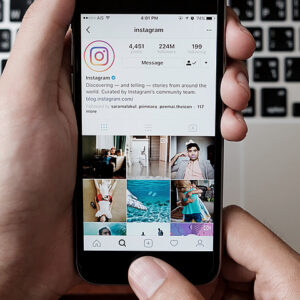



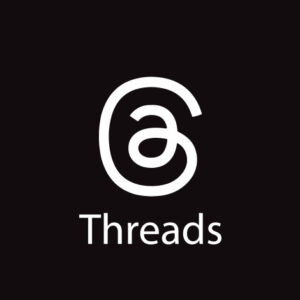



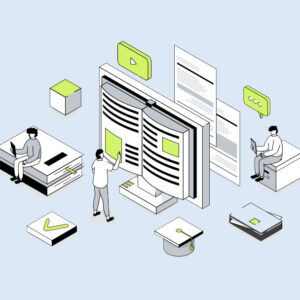






















コメント